Cómo ver las contraseñas guardadas en Google Chrome
La mayoría de las veces, cuando estás trabajando en tu PC o dispositivo Android, visitas diferentes plataformas donde te piden que introduzcas tu dirección de correo electrónico y una contraseña para probar tu identidad autenticada.
Allí introduces tus datos y guardar tus contraseñas en nuestros navegadores para mayor comodidad. Así, cada vez que visite la plataforma no tendrá que recordar los detalles, sino que completará automáticamente el campo de inicio de sesión.
Pero en caso de que pueda introducir tus contraseñas en una plataforma a la que haya accedido una vez, ¿qué harás? En tales casos, puedes ver las contraseñas guardadas en Google Chrome. Estos son los pasos que te permitirán no solo ver tus contraseñas guardadas en Google Chrome sino también administrarlas.
Ver las contraseñas guardadas en Google Chrome: Guía paso a paso
Lee: Cómo Establecer Google Chrome Como Navegador Predeterminado
Paso 1: Primero abre tu Google Chrome, desde tu escritorio
Paso 2: La página de inicio de la pantalla de Chrome se mostrará, haz clic en el botón de menú (Este botón de menú se puede identificar como tres puntos verticales, que se encuentran en la esquina derecha de la pantalla de Chrome).
Paso 3: Haz clic en el botón de menú, se abre un largo cuadro de diálogo y luego haz clic en "Configuración".
Paso 4: En configuraciones, encuentra y haz clic en 'Contraseñas'. Aparecerá una nueva página que te mostrará todas las contraseñas que hayas guardado en Chrome.
Paso 5: ahora podrás ver todas las contraseñas que se han guardado en Google Chrome desde la primera vez que accediste a la página hasta la última. (Incluso puedes hacer clic en "Inicio de sesión automático" y obtener automáticamente acceso ilimitado a tu sitio web o página en cualquier momento)
Paso 6: Por fin, haz clic en el icono con forma de ojo que aparece después de tu nombre de usuario y, por último, visualiza la contraseña guardada. (Por motivos de privacidad, tus contraseñas siempre estarán en ese estado oculto, por lo que para verla tienes que hacer clic y mantener pulsado el icono).
Nota: a partir de los pasos anteriores, ya sabes cómo ver tus contraseñas guardadas en el Chrome y también cómo administrar la configuración de las contraseñas para el futuro.
Incluso puedes elegir si deseas "guardar las contraseñas" para que, siempre que tengas que iniciar sesión, se muestren automáticamente tu nombre de usuario y tus contraseñas en el estado oculto. De esta manera, puedes acceder a los sitios web sin intentar recordar cuáles eran tus contraseñas.
Quizás también te interese: ¿Cuál Es El Navegador Más Seguro?
Conclusión
En Mundoapps.net esperamos que hayas aprendido Cómo ver las contraseñas guardadas en Google Chrome, si crees que falta mencionar algo deja tu comentario

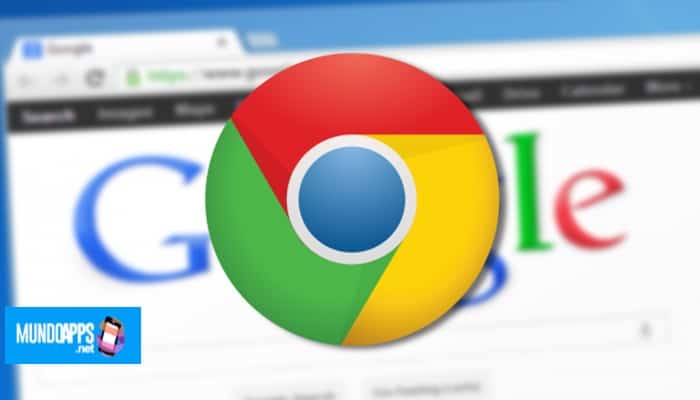
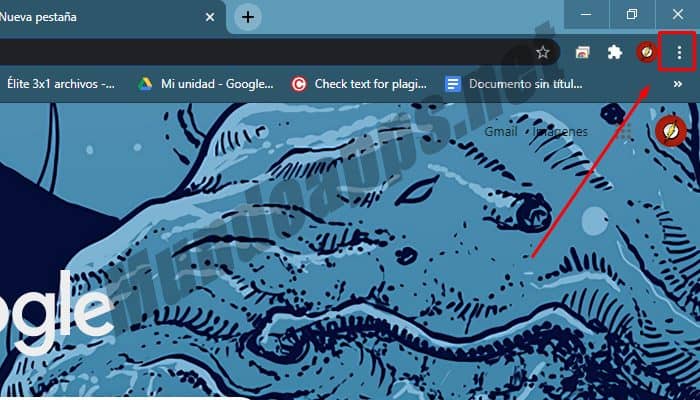
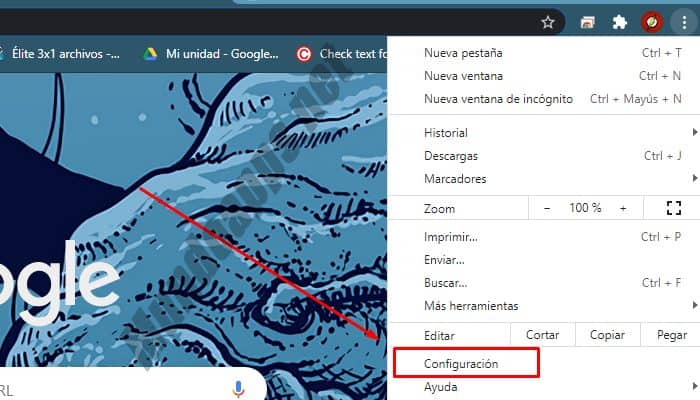
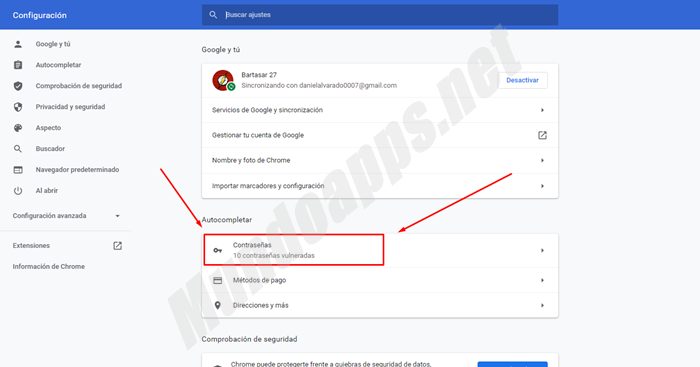
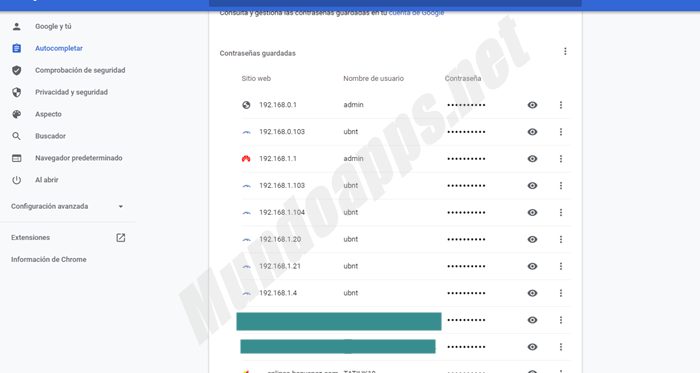
Deja una respuesta